Books Gallery Review 2021 – 是最好的 WordPress 圖書館插件嗎?
已發表: 2021-12-06您是否正在尋找對圖書庫插件的誠實評論? 那麼,這就是你要找的東西。
Books Gallery 是一個簡單的 WordPress 書庫插件,您可以使用它創建在線書店、畫廊或圖書館。
使用它,您可以精美地展示書籍並輕鬆管理所有內容。 此外,它還允許您輕鬆創建時尚的圖書產品頁面。 只需幾分鐘即可建立適合移動設備的書店。
要了解更多信息,我們測試了 Books Library 插件,並為您帶來了詳細而全面的評論。 在這裡,我們將介紹 Books Gallery 插件的功能、定價、支持、優缺點等。 然後,我們可以決定它是否是您可以使用的最佳 WordPress 庫插件。
那麼,讓我們開始吧。
A)介紹圖書庫 - WordPress圖書庫插件
Books Gallery 是最好的自助出版免費增值 WordPress 插件之一,用於創建在線圖書庫或商店。 這是一個簡單而有效且功能強大的插件。
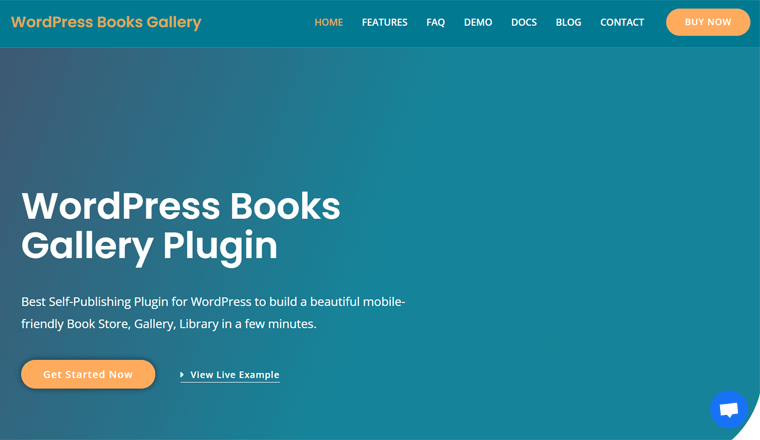
無論您是圖書作者、出版商還是書店,您都可以輕鬆構建自己的在線圖書庫並在線自助出版圖書。 訪問者可以免費下載或購買書籍。 您可以使用 WooCommerce 直接從您的網站出售您的書籍,也可以從第三方網站出售它們。
事實上,您可以創建一個僅展示他人書籍的書庫,並通過聯盟營銷賺取豐厚的收入。
例如,您可以建立一個圖書畫廊並銷售亞馬遜的圖書。 當人們通過我們網站上的鏈接在亞馬遜上購買書籍時,您將獲得一定百分比的推薦佣金。 但是您應該為此使用您的會員鏈接。 加入亞馬遜的會員計劃後,您可以獲得此類鏈接。
如果您是一位出色的營銷人員,那麼只需創建一個圖書展示網站即可讓您自給自足。 而且,Books Gallery 是製作這樣一個網站的完美插件!
另一種選擇是從您的網站上出售您自己的書籍。 而且,即使使用 Books Gallery 插件也很容易。
該插件為您提供了大量必要的圖書庫字段。 此外,您可以完全自定義這些選項,讓您的書店看起來很漂亮。 創建畫廊後,只需集成 WooCommerce,然後您就可以開始銷售了。
這是一個很大的優勢,因為 WooCommerce 本身不足以建立一個功能豐富的書店,因為它缺乏經營書店所需的功能。
現在,讓我們繼續閱讀此書庫評論。
B) Books Gallery 插件的主要特點
在圖書庫評論的這一部分中,我們將討論圖書庫的主要功能。 作為一個免費增值插件,它包含多個免費和付費功能。
那麼,讓我們來看看這些功能。
1. 響應式圖書展示
Books Gallery 允許您創建一個乾淨、現代且響應迅速的圖書展示。 因此,使用此插件,您可以以漂亮的視圖顯示您想要的書籍。
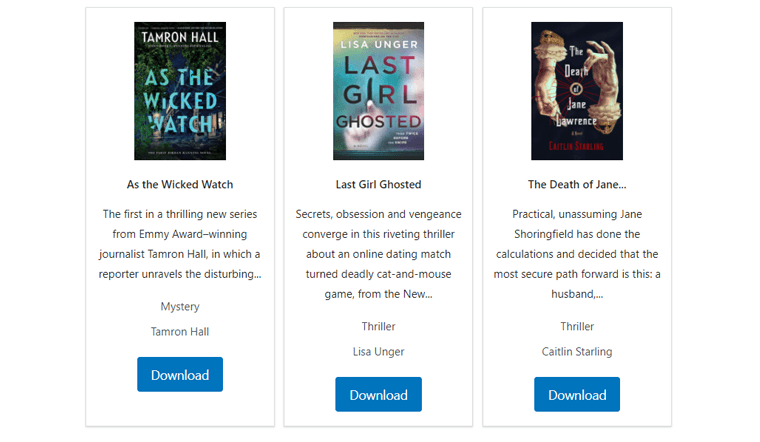
您只需要添加包含詳細信息的書籍。 而書籍的其餘前端顯示則由插件本身完成。 它經過精心設計,可提供可根據任何屏幕尺寸進行調整的簡單酷炫外觀。
2.完全可定制的搜索面板
搜索面闆對於書店或圖書館來說很重要,可以輕鬆搜索大量列表中的書籍。 為了讓您的訪問者快速找到他們想要的書籍,Books Gallery 包含一個完全自定義的搜索面板。
在管理儀表板中,您可以找到Search Panel Settings 。 它包括內容設置和样式設置,供您分別調整和自定義搜索面板。
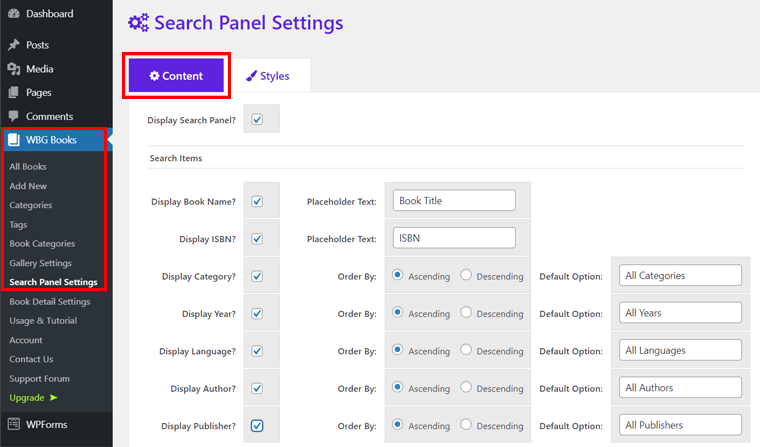
您可以在搜索面板中包含 7 個免費搜索項。 它們是書名、年份、語言、類別、作者、出版商和 ISBN。
搜索面板設置上的一些選項是:
- 顯示或隱藏搜索面板。
- 啟用或禁用所有搜索項以在搜索面板上顯示或隱藏。
- 能夠按佔位符或默認文本搜索項目。
- 能夠通過提交按鈕文本選項進行搜索。
- 更改提交按鈕、邊框和文本的顏色。
- 可以添加刷新按鈕來重置表單數據。
3.強大的圖庫設置面板
與搜索面板類似,您還可以從儀表板管理您的圖書庫。 為此,您必須轉到圖庫設置菜單。 在那裡,您將看到前面提到的內容設置和样式設置。
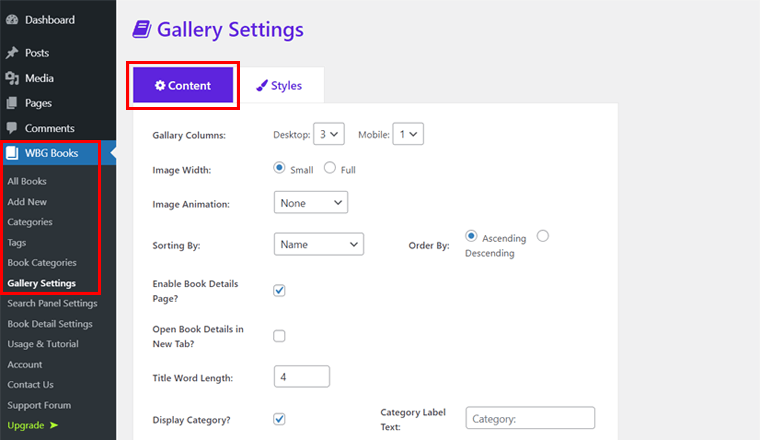
在內容設置中,您可以管理桌面和移動設備的圖庫列。 然後,您可以選擇默認或完整的書籍封面寬度。 此外,它還包括各種排序選項,例如基於特定信息的升序和降序。 而這些只是其中的一小部分。 它提供的還有更多。
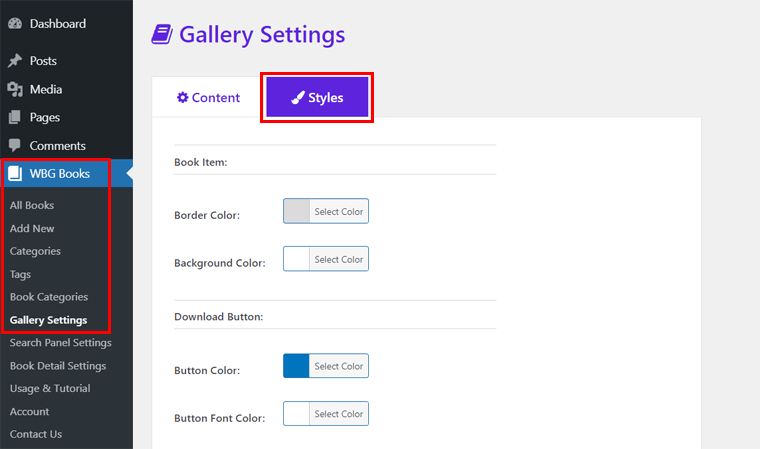
接下來是樣式設置。 在這裡,您可以自定義剛剛為您的圖書館定稿的內容。 它涉及選擇下載或購買按鈕、書名等的顏色和字體顏色。此外,您還可以控製書名、書描述等的字體大小。
4.多個簡碼
該插件包含多個簡碼,可輕鬆在在線庫上設置簡單到復雜的功能。 其中一些是免費的,而另一些則在該插件的付費版本中可用。
瀏覽免費的,第一個是[wp_books_gallery] 。 使用它,所有帶有詳細信息的書籍都將加載到您的網頁上。
您還可以使用簡碼[wp_books_gallery category = “Thriller”]按類別顯示圖書。 (用您的書的類別名稱替換 Thriller)。
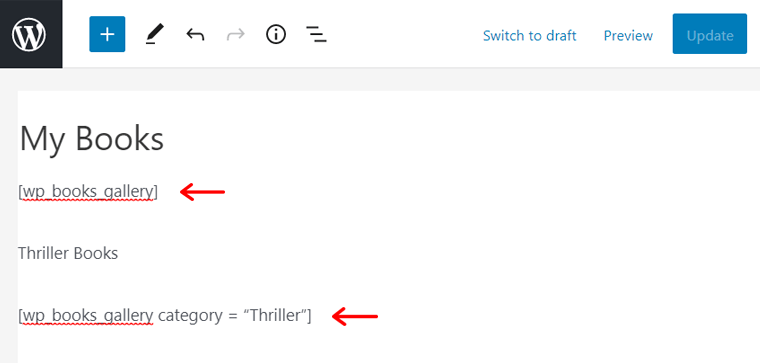
在其付費版本上使用簡碼,您可以顯示或隱藏要顯示的書籍數量。 如果你想展示一個作者的書,那也是可能的。
除此之外,您還可以通過簡碼顯示或顯示搜索面板。 此外,您還可以使用簡碼為您的畫廊添加分頁選項。
5.海量圖書詳情設置
請注意,用戶可以在詳細信息頁面上查看特定書籍的詳細信息。 因此,當您單擊一本書時,會打開另一個頁面,其中包含有關該書的信息。
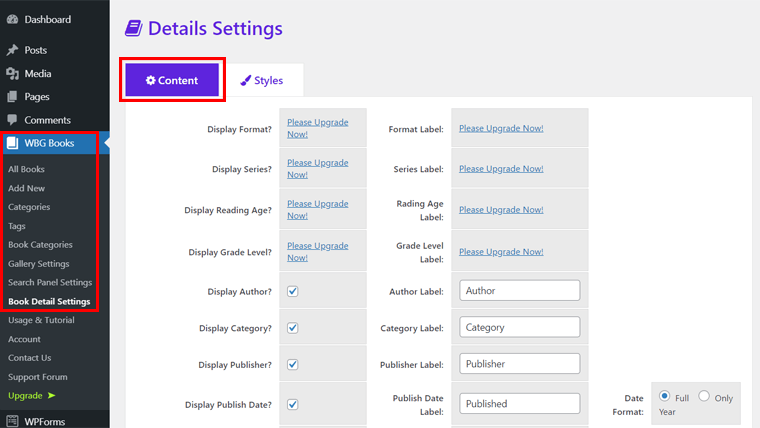
要管理和自定義這些圖書詳細信息,您可以在管理儀表板上找到圖書詳細信息設置菜單。 在那裡,您可以選擇如何顯示作者、類別、出版商、發布日期、ISBN、頁數、國家、語言等及其標籤文本。
6. 與許多其他 WordPress 插件集成
Books Gallery 與許多其他流行的 WordPress 插件深度集成。 首先,您可以非常流暢地使用 Amazon Affiliate 插件,並通過聯盟營銷銷售其他作者的書籍。
此外,要在您的商店中出售您自己的書籍,您可以使用 WooCommerce。 Books Gallery 與 WooCommerce 很好地集成在一起,可以輕鬆地在您的商店中出售書籍。 此外,您還可以在您的圖書館中集成書評和評分功能。
您還可以查看該公司提供的其他一些 WordPress 插件。 比如 HM 產品目錄、HM – Cool Author Box 等,您可以與 Books Gallery 一起使用。
7. 其他高級功能
Books Gallery 插件的高級版本包含許多獨家功能。 在這裡,我們還將在此 Books Library 評論中討論其中的一些內容。
I) 高級圖書展示頁面
高級版為您的圖書展示頁面提供了一些驚人的功能。 例如,您可以顯示無限的書籍並在那裡添加分頁。 此外,您還可以顯示每本書的成本。
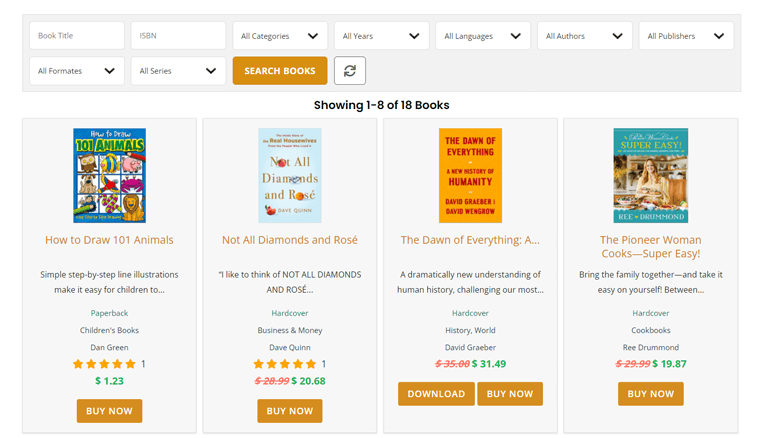
此外,您可以允許訪問者為一本書添加評論和評分。 不僅如此,您還可以在同一本書上添加 2 個按鈕,即立即下載和購買。
II)精選書籍滑塊
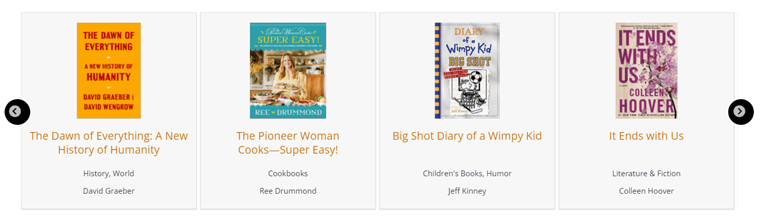
在專業計劃中,您可以使用此短代碼在滑塊中顯示精選書籍:
[wp_books_gallery_view layout='slide' type='featured' display=8]
III)最新書籍滑塊
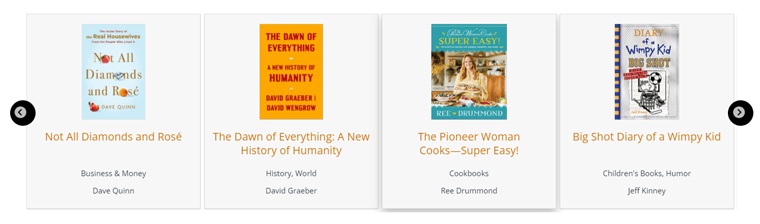
同樣,您還可以使用以下短代碼在滑塊中顯示最新書籍:
[wp_books_gallery_view layout='slide' type='latest' display=8 orderby='date' order='desc']
IV)分類書籍滑塊
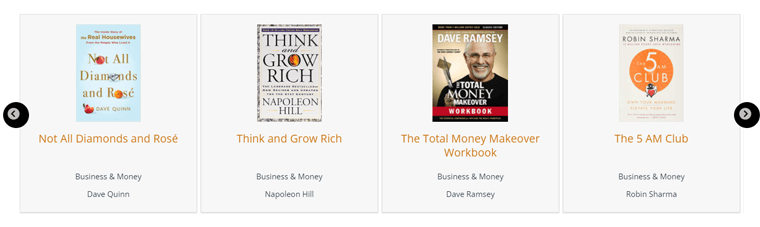
此外,要在特定類別上顯示滑塊,您可以使用以下短代碼:
[wp_books_gallery_view layout='slide' category='Thriller & Crime' display=6]
現在,讓我們進入此書庫評論的下一部分。
C) 如何安裝和配置 Books Gallery 插件?
在評論的這一部分,我們將向您展示如何下載和安裝 Books Library 插件。 以下過程顯示了免費和付費版本。
安裝和配置免費版
您可以輕鬆獲得此插件的免費版本,以便在您的網站上進行測試和使用。 為此,您需要在 WordPress 上安裝並激活它。
安裝和激活 Books Gallery 的過程類似於任何其他 WordPress 插件。
因此,請按照以下步驟輕鬆完成。
第 1 步:安裝插件
首先,您必須登錄您的 WordPress 儀表板。 之後,轉到插件部分。 然後,您需要在此處單擊“添加新”選項。
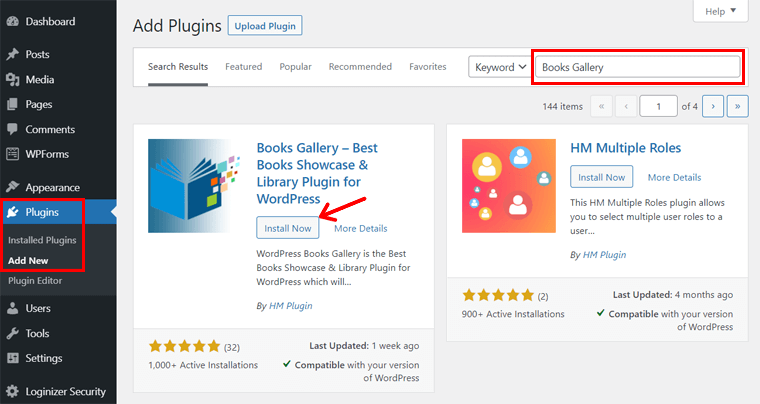
在此頁面上,右上角有一個搜索框。 在那裡,您必須輸入關鍵字“Books Gallery” ,然後單擊 Enter 以搜索此插件。
只需片刻,您就可以看到搜索結果。 因此,您還可以在此處找到“圖書庫”插件。 在此插件上,單擊立即安裝按鈕以將其安裝在儀表板上。
第 2 步:激活插件
安裝完成後,立即安裝按鈕被激活按鈕取代。 因此,您現在可以單擊“激活”按鈕。
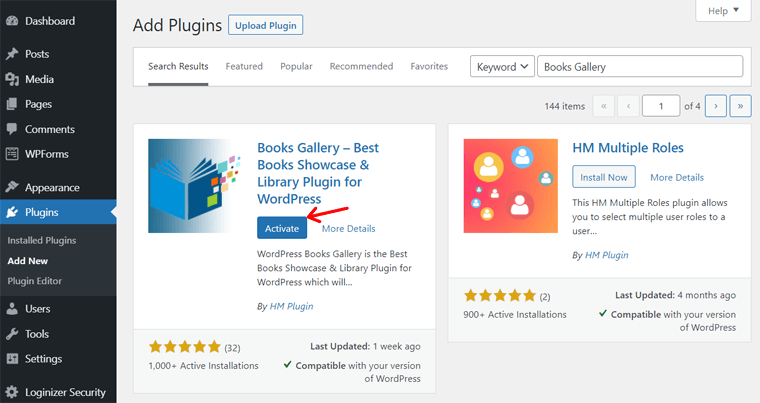
通過這樣做,Books Gallery 在您的 WordPress 網站上被激活。 您可以在儀表板上找到一個新菜單,即“ WBG Books” 。
在這裡,您可以看到在 WordPress 中使用 Books Gallery 插件時激活 freemius 服務的選項。 通過單擊“允許並繼續”按鈕,您可以查看和升級插件的高級功能。
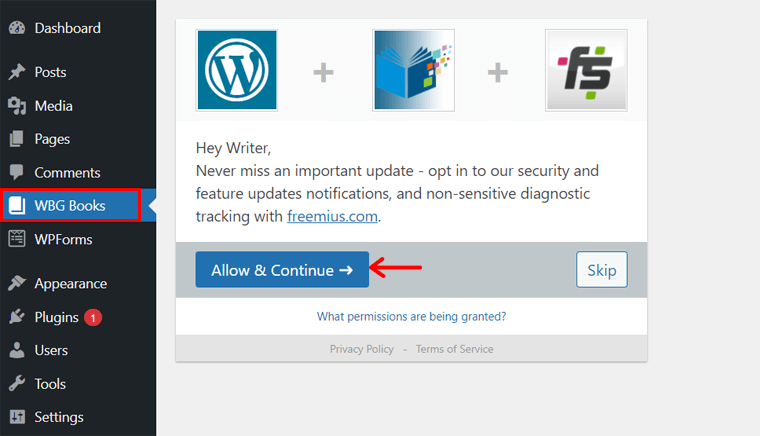
第 3 步:配置設置
默認情況下,此插件中的大多數設置都處於禁用狀態。 因此,要顯示有關書籍的所需信息並自定義其內容,您可以檢查儀表板中的設置。
我們已經在上一節中提到了搜索面板設置、圖庫設置和圖書詳細信息設置。 現在,根據您的需要,您可以先啟用一些您需要的設置。
就像在搜索面板設置的內容設置中一樣,勾選顯示搜索面板選項,然後在那裡啟用搜索項。 在圖庫設置和圖書詳細信息設置中,分別啟用信息顯示在圖書展示和詳細信息頁面上。
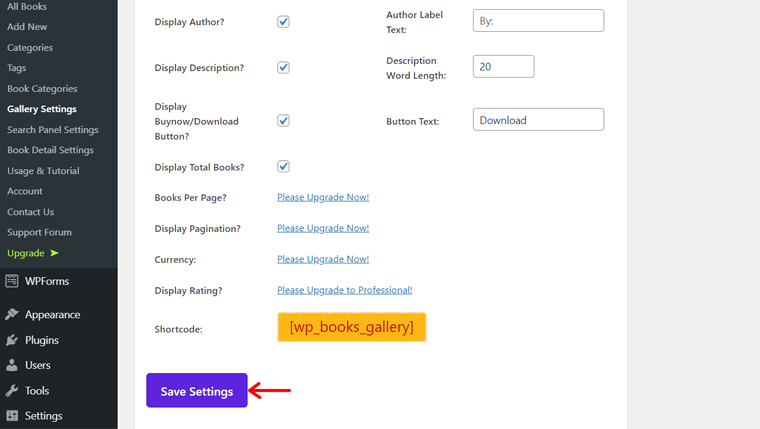
同樣,您可以從這些設置的樣式設置中自定義您的內容。 對設置進行任何更改後,請不要忘記單擊“保存設置”按鈕。
現在,您可以開始將此插件用於您的圖書庫。
購買並安裝高級版
要使用高級版,您需要購買插件。 在這裡,我們向您介紹了在此圖書庫評論中執行此操作的步驟。
因此,您可以從 Books Gallery 本身的網站上進行操作。 或者,如果您已經安裝了免費版本,也可以從儀表板的WBG Books菜單中的升級選項。
第 1 步:購買插件
在這裡,我們指的是從網站上購買。 因此,請瀏覽網站導航上的常見問題解答菜單。 然後在 3 個定價計劃中,選擇一個。 在所選的定價計劃中,單擊“購買”按鈕。
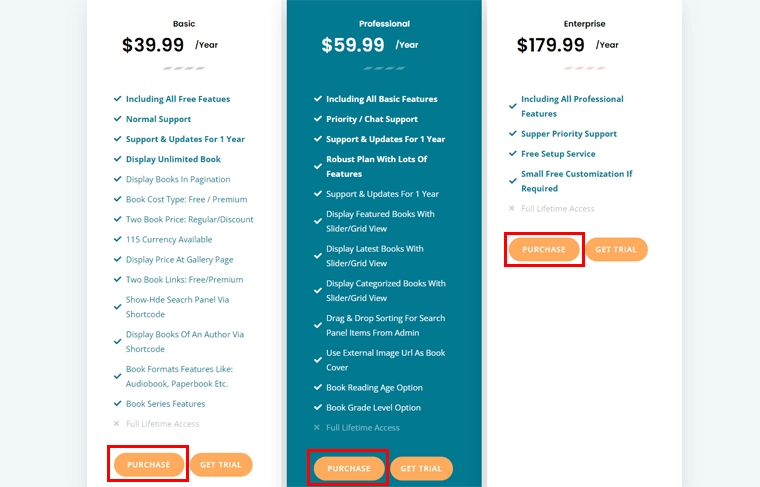
現在,您將被重定向到另一個網頁。 在那裡,您可以在下拉菜單中看到購買單站點許可證、5 站點許可證和 20 站點許可證的選項。 此外,每個許可證還有一個每年和終身訪問選項。
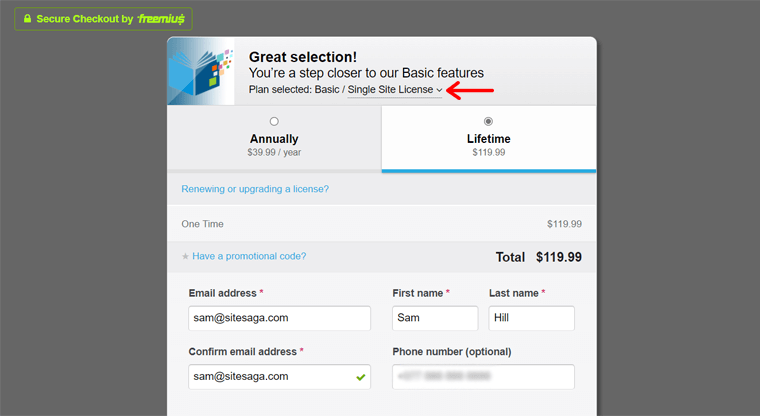
選擇許可和付款選項後,您必須在表格中輸入您的個人信息,包括您的電子郵件地址。 此外,您必須在此處填寫付款信息,然後單擊“查看訂單”按鈕。
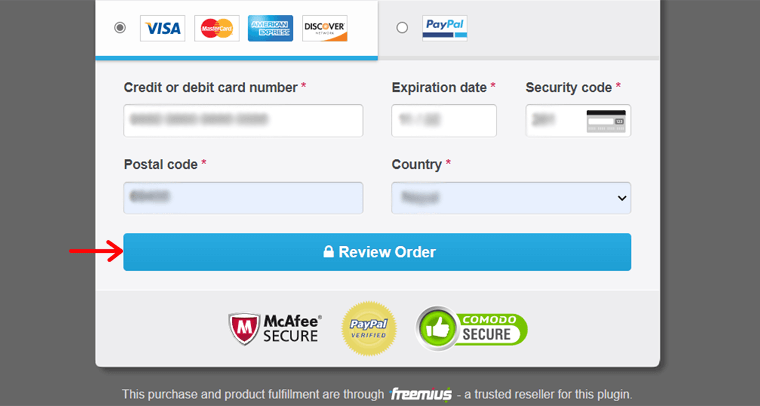
請注意,如果您有促銷代碼,那麼您也可以輸入該代碼。
單擊購買按鈕後,您將收到一封包含下載鏈接的電子郵件。 因此,打開該鏈接,高級版本將下載到您的系統上。
第 2 步:上傳、安裝和激活高級插件
要在儀表板上安裝高級版圖書庫,您需要先上傳下載的文件。 因此,請轉到儀表板插件菜單上的添加新選項。
在那裡,單擊上傳插件按鈕,然後單擊選擇文件按鈕。 現在,在此處上傳下載的文件,然後按旁邊的立即安裝按鈕。
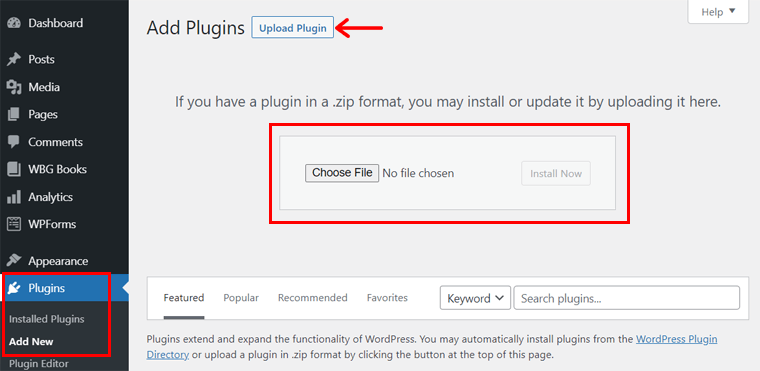
安裝完成後,您可以看到激活鏈接。 要激活,請單擊它,然後它會要求提供許可證密鑰。 因此,添加您的許可證密鑰,最後,單擊按鈕激活。
該過程在一定時間後完成後,該插件將在您的站點上完全安裝並激活。
不要忘記為您的高級版本配置免費版本的設置。
D) 如何使用圖書庫創建圖書展示頁面?
在圖書圖書館評論的這一部分中,我們將向您展示如何使用此插件來創建圖書展示頁面。 為此,我們添加了一些隨機書籍作為示例。
此外,這裡我們首先展示如何使用下載鏈接添加下載按鈕。 這將使您的訪問者能夠免費下載這本書。
請注意,您可以添加與插件兼容的任何頂級 WordPress 主題。 在眾多主題選項中,我們建議您使用 Astra。 這是因為它是一個流行的主題,有許多免費的可定制模板。 此外,它還與頂級 WordPress 插件兼容。
在這裡,我們還插入了 Astra 主題。 之後,請仔細按照以下步驟操作。
第 1 步:創建圖書類別
首先,轉到 WordPress 儀表板新添加的 WBG Books 菜單中的Book Categories部分。 在那裡,您需要添加一個新的圖書類別。
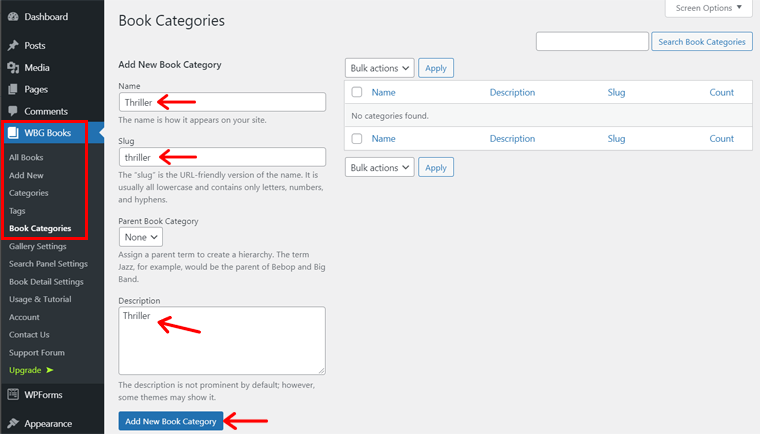
為此,請輸入類別的名稱、Slug 和描述字段,如屏幕截圖所示。 請記住,slug 名稱必須是小寫的。 然後,您必須單擊“添加新圖書類別”按鈕以保存類別。
現在,您可以在同一頁面的右側看到添加的圖書類別列表。
第 2 步:添加新書
添加類別後,現在是添加書籍的時候了。 因此,請轉到 WBG Books 中的Add New選項。 在那裡,在添加標題文本框中輸入書名。 然後,在大文本區域,您還可以保留該書的簡短描述。
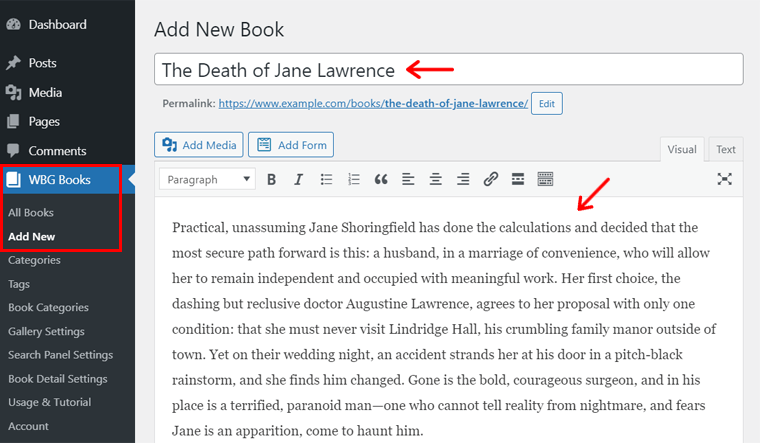
接下來,您必須輸入有關書籍的一些重要信息。 它包括作者、出版商、發表於、ISBN 等。
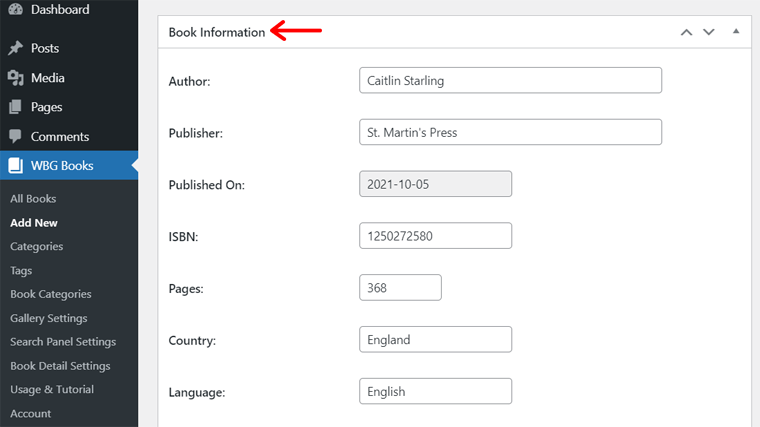
在這裡,您還可以在“下載鏈接”文本框中添加圖書的下載鏈接。 這使您的用戶可以免費下載所選書籍。
此外,請確保您已啟用設置以顯示之前討論的信息,以便在您的頁面上顯示。 對於圖書下載,還必須在設置中啟用下載按鈕。
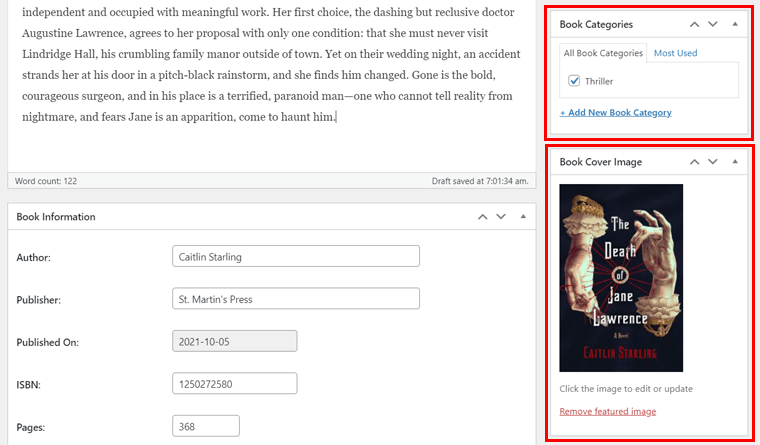
現在,要添加這本書的圖像,請單擊“特色圖像”部分中的“在此處選擇書籍封面”鏈接。 然後,上傳並選擇要為該書設置的特定圖像。

最後,您可以從本頁右側的圖書類別部分選擇圖書類別。 此外,在類別部分中選擇頁面的類別。 如果您還沒有製作一個,那麼您可以從那裡添加和選擇它。
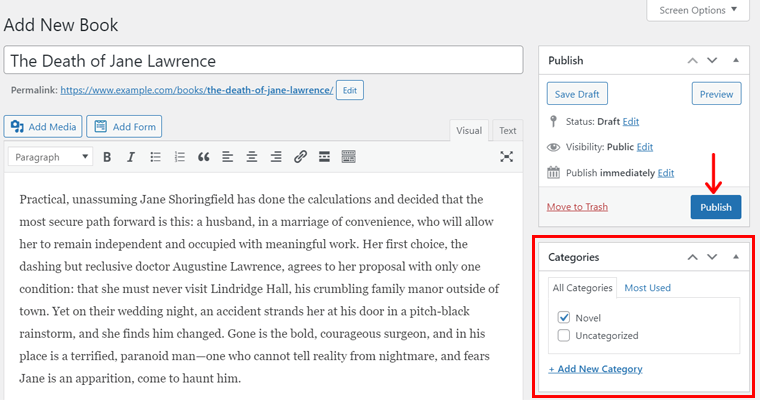
現在,您所要做的就是單擊“發布”按鈕。
第 3 步:創建圖書展示頁面
添加書籍類別和書籍後,您必須在網站上創建一個新頁面。 因此,單擊儀表板頁面菜單中的添加新選項。
然後,在此處添加頁面標題,例如“我的書”。 此外,您必須使用在您的頁面上顯示書籍的簡碼。
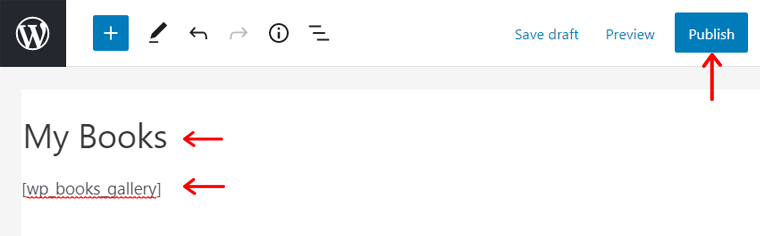
因此,在頁面的正文部分,添加[wp_books_gallery] 。 之後,單擊“發布”按鈕。
第 4 步:預覽頁面
現在,您的圖書展示頁面已準備就緒。 要檢查它的外觀,請單擊“預覽”選項。 下面的截圖是圖書展示頁面的演示。
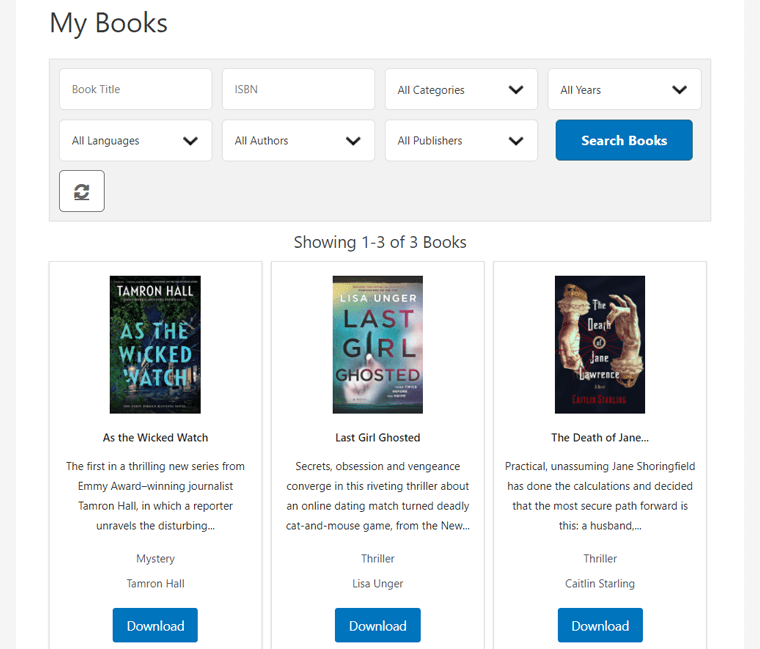
如果您單擊一本書,則會打開該書的詳細信息頁面。 在那裡,您將看到有關該書的全部信息。 為此,請確保在設置中啟用了圖書詳細信息頁面。
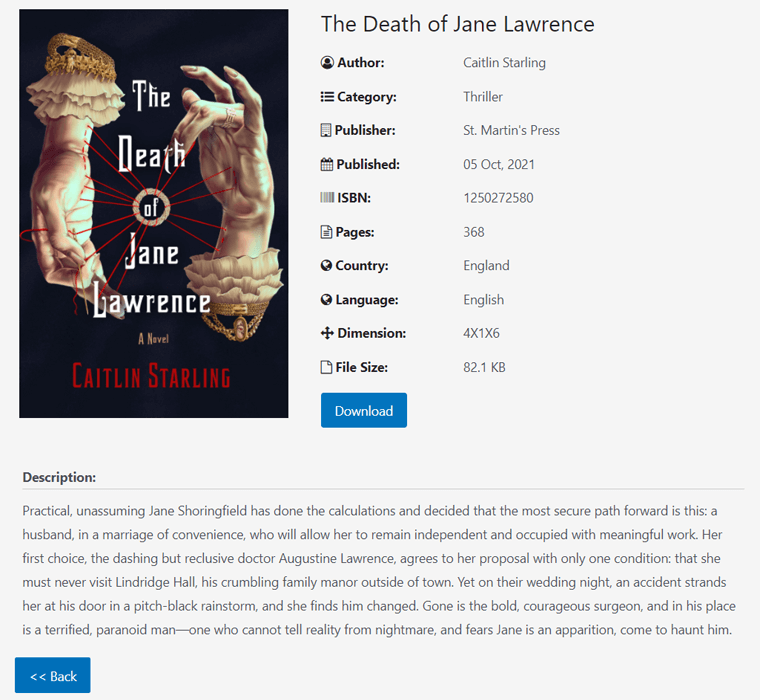
E) 如何使用 Books Gallery 和 WooCommerce 銷售電子書?
在上一節中,我們提到了創建圖書展示頁面的步驟,用戶可以在其中免費下載圖書。
現在,在 Books Library 評論的這一部分,我們正在討論如何從 WooCommerce 商店銷售這些電子書。
為此,請相應地執行以下步驟。
第 1 步:安裝和激活 WooCommerce
第一步是在您的儀表板上安裝並激活 WooCommerce。 因此,單擊插件菜單中的添加新選項。
然後,在這個添加新頁面的右側,您會看到一個搜索框。 在那裡,您可以輸入關鍵字“ WooCommerce ”並按 Enter 鍵進行搜索。
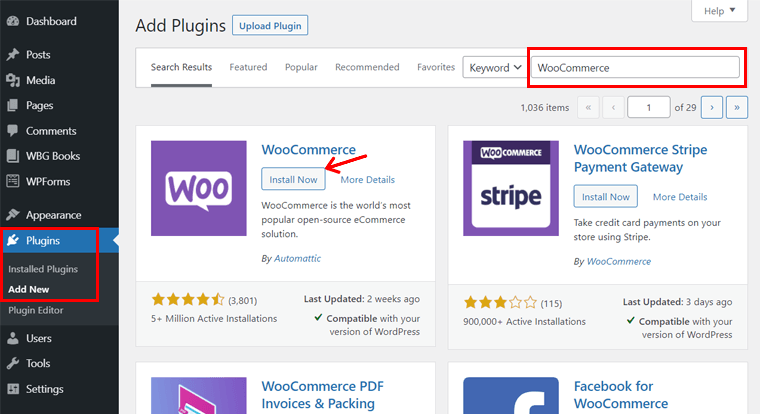
現在,您可能會在搜索結果中看到“ WooCommerce ”插件。 在這裡,單擊立即安裝按鈕。 通過這樣做,插件將安裝在您的網站上。
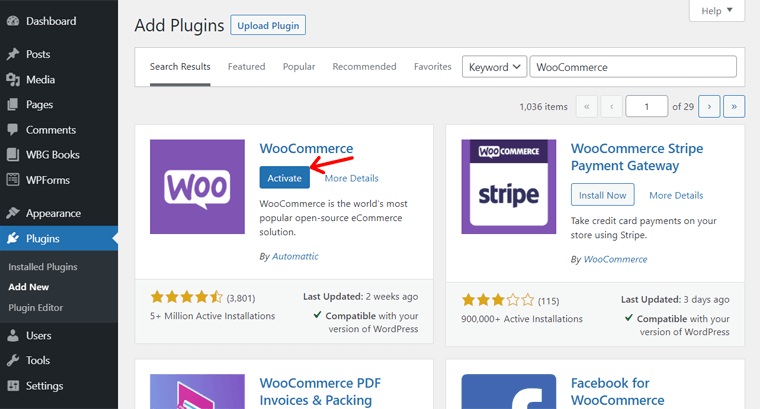
之後,您需要單擊“激活”按鈕。 現在,WooCommerce 已完全激活並在您的網站上運行。
在您的儀表板上安裝 WooCommerce 後,您可以看到那裡添加了一些菜單。
第 2 步:添加新產品
現在,在此步驟中,您必須在 WooCommerce 上添加新產品。 為此,單擊新添加的產品菜單中的添加新選項。
在那裡,您可以添加產品名稱和簡短描述。 下面,您需要填寫其他各種信息。
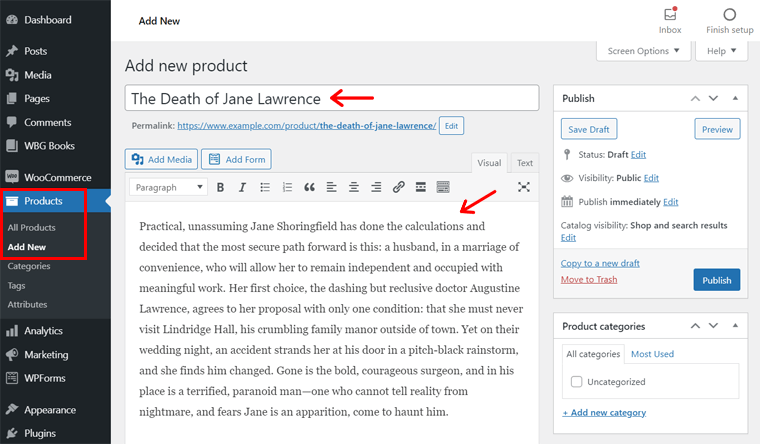
因此,在產品數據部分,勾選可下載複選框。 這是因為您正在銷售用戶可以下載的電子書。 此外,在常規設置中添加常規價格和銷售價格。
然後,在可下載文件上,單擊添加文件按鈕。 在那裡上傳書並保留書名。
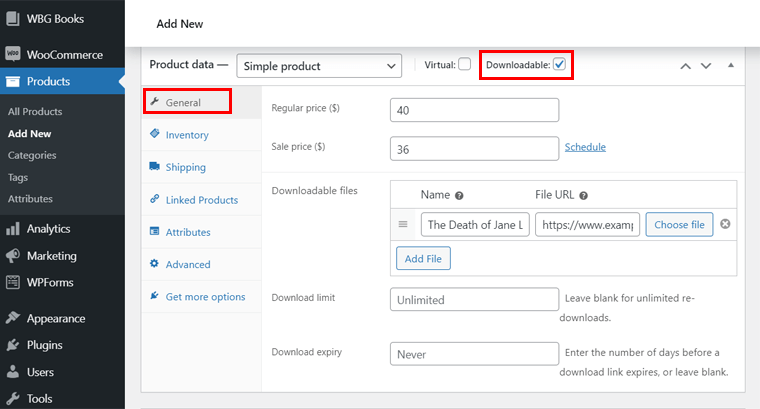
現在,單擊發布按鈕。
第 3 步:更改圖書的下載鏈接
現在,您需要將書的下載鏈接更改為購物車頁面鏈接。 首先,您需要轉到購物車頁面。 為此,請單擊頁面菜單中可用的購物車頁面中的查看選項。
然後,複製網頁鏈接。 在我們的例子中,它是“www.example.com/cart/”。

之後,轉到所有產品選項。 它位於儀表板的產品菜單中。 在那裡,當您將鼠標懸停在之前添加的 WooCommerce 產品上時,您將看到該產品的ID 。 所以,記住那個 ID 號,就像在我們的例子中是 142。
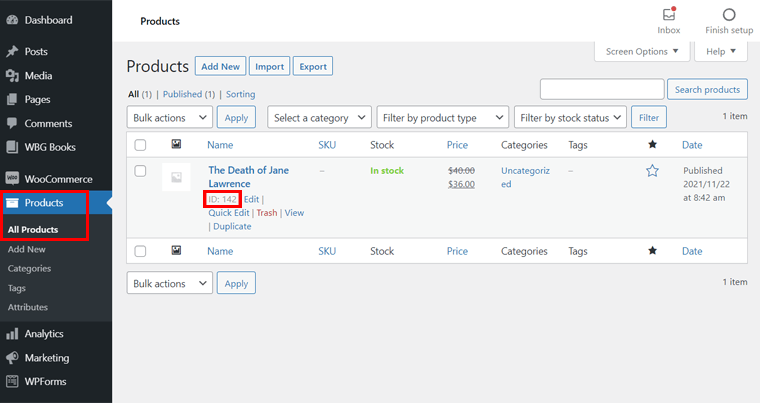
接下來,轉到以前在圖書庫中添加的圖書的編輯選項。 這意味著從“所有書籍”選項中編輯書籍上的鏈接。 它位於儀表板的WBG Books菜單中。
在那裡,用上面複製的鏈接替換免費下載鏈接。 此外,您需要在此處添加 WooCommerce 產品的 ID。
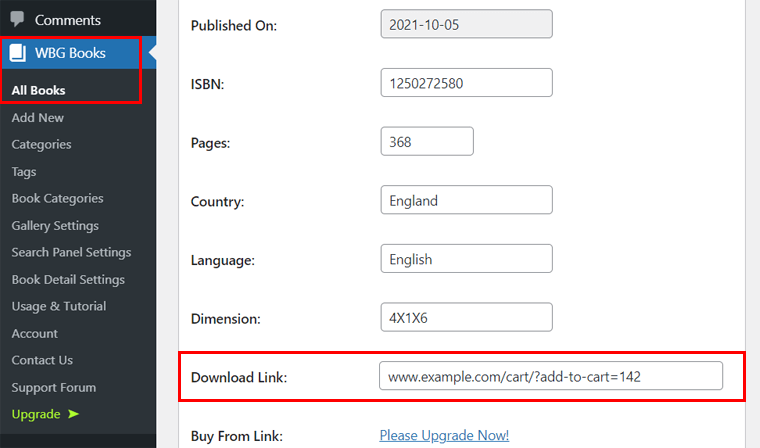
所以,你必須像這樣,'www.example.com/cart/?add-to-cart=142'。
最後,單擊更新按鈕以保存更改。
第 4 步:隱藏產品
發布產品會將其保存在 WooCommerce 商店中。 但是我們已經有了一個使用 Books Gallery 插件構建的 Book Showcase Page。
因此,我們需要做的是,當您單擊本書展示頁面上的“添加到購物車”按鈕時,打開 WooCommerce 的購物車頁面。
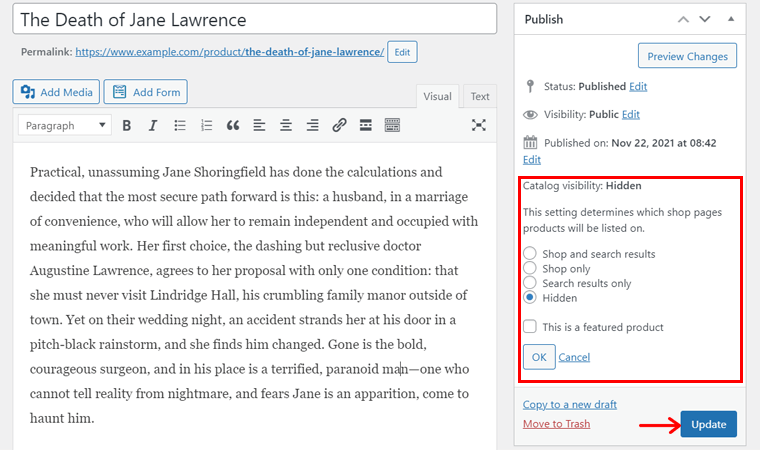
為此,您必須首先隱藏 WooCommerce 的此產品頁面。 您可以通過發布部分的目錄可見性選項輕鬆完成此操作。
因此,單擊那裡的編輯鏈接並選擇隱藏單選按鈕。 然後,通過單擊確定然後單擊更新按鈕來保存更改。
第 5 步:更改按鈕文本
以前,圖書展示頁面上顯示的按鈕是下載。 但是由於您現在正在出售書籍,因此您需要將按鈕文本更改為Add to Cart 。
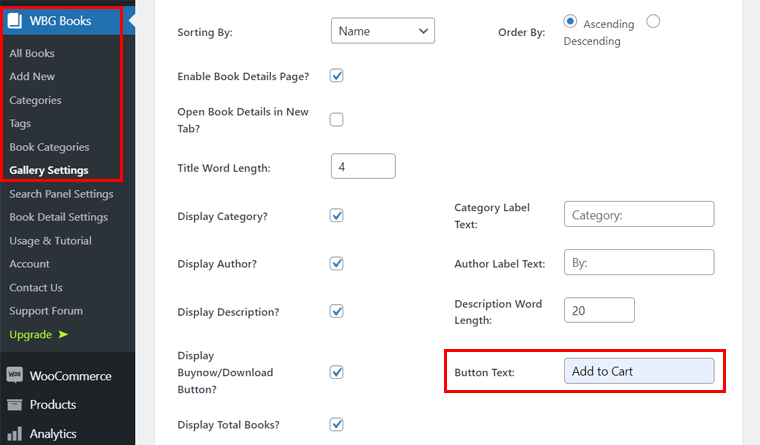
為此,請轉到WBG Books菜單上的Gallery Settings 。 在設置結束時,您可以看到按鈕文本選項。 在那裡,寫添加到購物車。
最後,單擊“保存設置”按鈕。
第 6 步:預覽頁面
現在,是時候看看將 WooCommerce 與 Books Gallery 插件集成的結果了。 因此,單擊您從“頁面”菜單創建的圖書展示頁面的“查看”鏈接。
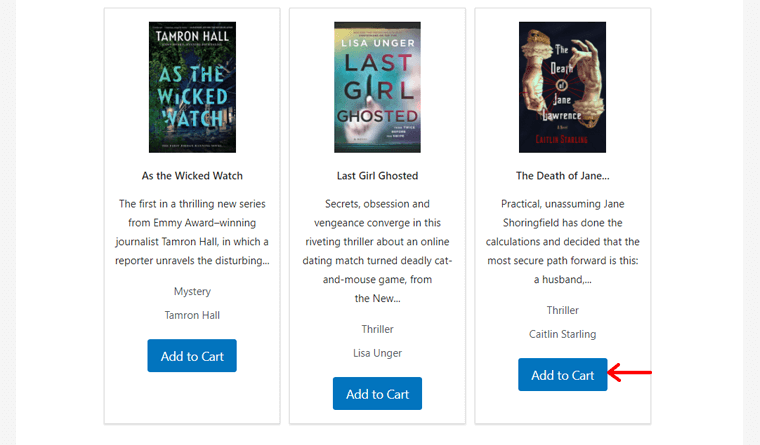
當您獲得圖書頁面的預覽時,您可以單擊圖書的“添加到購物車”按鈕。 這會將您重定向到您的購物車頁面,其中添加了 1 個數量的書。
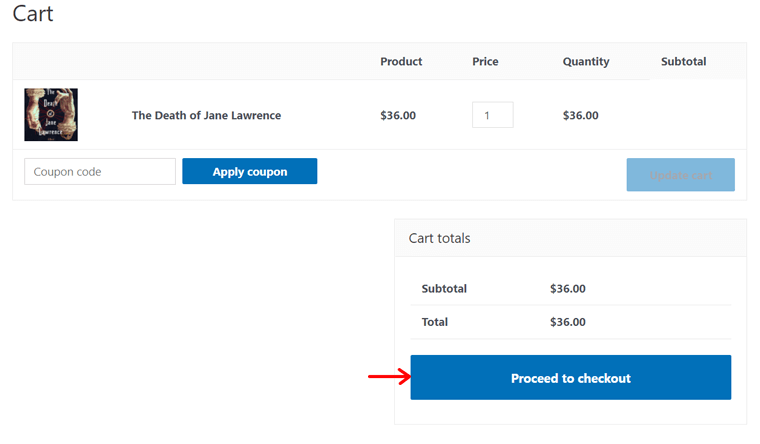
這表明集成是成功的。
第 7 步:下載書籍
現在讓我們看看您的訪問者在購買這本書後可以做些什麼來下載這本書。
在購物車頁面上,您可以通過單擊“繼續結帳”按鈕來訂購這本書。
請注意,您可以使用 WordPress 網站上的任何支付集成插件。 使用此類插件,客戶可以通過網關通過信用卡付款。
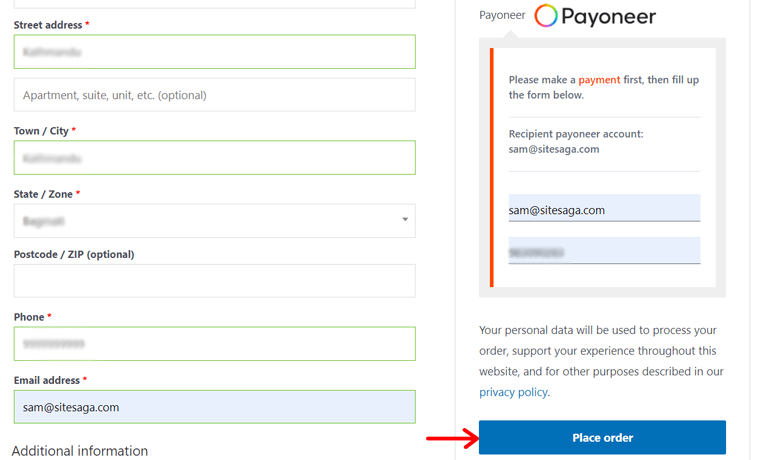
接下來,填寫用戶和付款信息。 之後,按“下訂單”按鈕。 這會將您重定向到結帳頁面,您可以從該頁面單擊下載部分的按鈕。
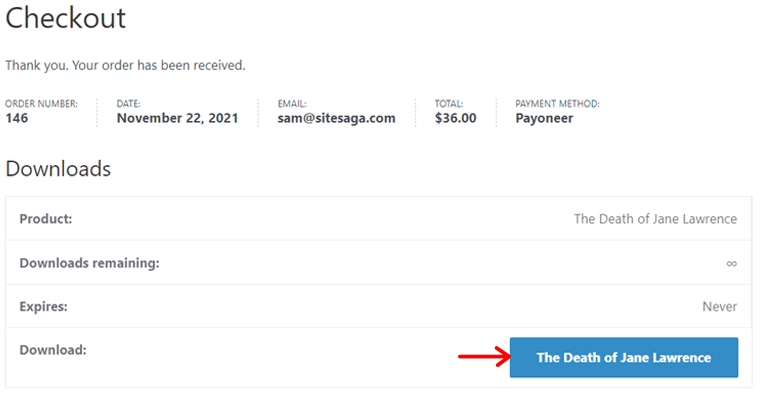
現在,您只能在購買後下載該書。
而已! 希望您遵循這些步驟並且也能夠這樣做。
想為您的書店使用與 WooCommerce 兼容的主題嗎? 然後,這裡列出了最好的 WooCommerce 主題。
F) 圖書畫廊定價計劃
此插件的免費版本可在 WordPress.org 目錄中找到。 因此,您可以從那裡輕鬆下載它。
如果您正在尋找專業版,那麼定價計劃也相當實惠。 另外,您可以試用付費版本 14 天。
通過定價計劃,其中有 3 個。 下面解釋了所有這些的簡要討論:
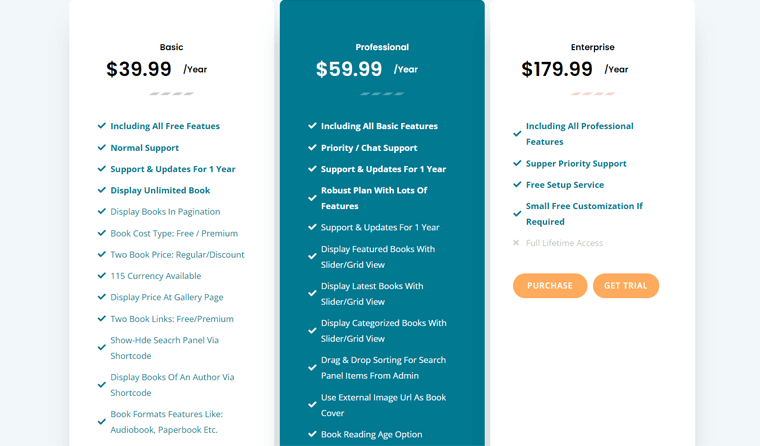
一)基本
只需 39.99 美元/年,您就可以獲得具有所有免費功能的專業版。 此外,它還提供:
- 一年的正常支持和更新。
- 能夠顯示無限的書籍。
- 添加免費或高級圖書成本類型。
- 包含 2 個圖書價格選項,即常規和折扣。
- 提供 115 種不同的貨幣,等等。
二)專業
該計劃每年花費您 59.99 美元。 除了所有基本功能外,它還為您提供以下專業功能。
- 一年的優先/聊天支持和更新。
- 能夠通過滑塊/網格視圖顯示精選書籍、最新書籍和分類書籍。
- 包含書籍閱讀年齡選項和書籍等級選項。
- 允許您將外部圖像 URL 添加為書籍封面等。
三)企業
企業計劃的價格為每年 179.99 美元。 除了上述所有專業功能外,它還包括:
- 超優先支持。
- 免費執行設置服務。
- 如果需要,包括免費的小型定制等。
G) 圖書庫中的客戶支持
客戶支持對於任何使用 WordPress 插件的人來說都非常重要。 無論您是專家還是初學者,都必須在使用前檢查插件的客戶支持選項。
為了幫助您解決問題,Books Gallery 為您提供了許多客戶支持選項。 有了這個,您可以輕鬆使用該插件。
如果您使用它的免費版本,那麼您可以在 WordPress.org 中查看該插件的支持論壇。 在這裡,您可以檢查用戶的詢問情況並獲得他們對插件的回答。 同樣,您也可以在那裡發布您的查詢。
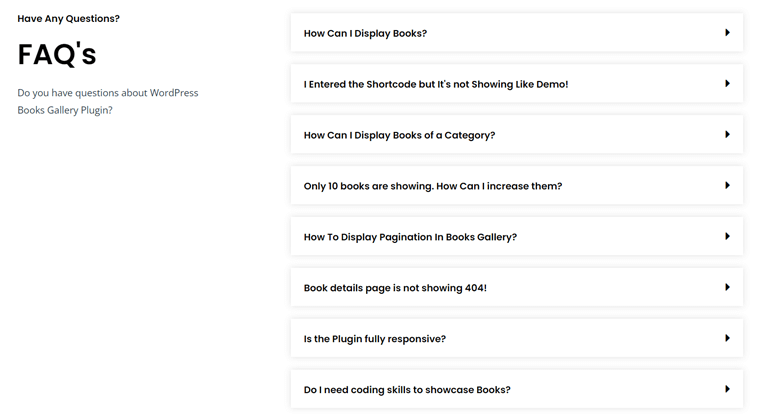
此外,Books Gallery 的原始網站提供了其餘的支持選項。 首先,進入其導航的FAQ菜單,您可以找到常見問題的答案。 然後在 Docs 菜單上,您可以看到多個有關使用該插件的視頻教程。
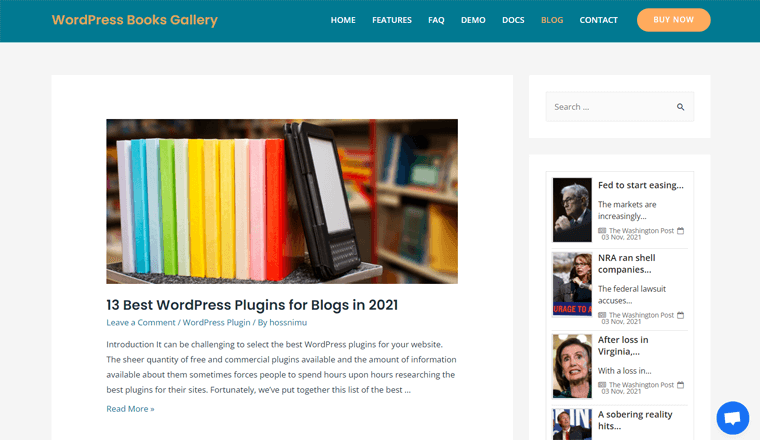
此外,在博客菜單上,有多篇由專家撰寫的關於使用該插件的博客文章。 此外,它還包括對使用其他 WordPress 插件的評論。
最重要的是,導航上還有一個聯繫人菜單。 它包括一個聯繫表格,您可以從中向公司發送電子郵件。 此外,您可以使用此頁面上的社交媒體鏈接與他們聯繫。
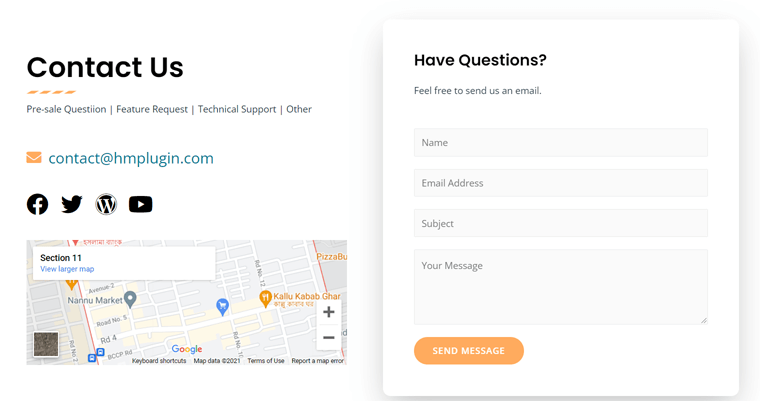
最後,在每個網頁的末尾,您都可以找到訂閱選項。 通過在那裡提交您的電子郵件,您將加入他們的社區。 這樣,您就可以收到每日新聞通訊,以了解有關插件及其服務的更多信息。
更不用說,還有一個實時聊天選項。 這樣,您可以與專家一起解決您的疑問。
H) 書廊的優缺點
每個插件都有其優點和缺點。 因此,我們在這里為您提供本次審查中圖書圖書館的某些優缺點列表。
圖書畫廊的優點
Books Gallery WordPress 庫插件的優點是:
- 易於使用和設置插件。
- 能夠自行出版書籍或出售其他作者和出版商的書籍。
- 能夠在您的商店或第三方網站上銷售。
- 包含多個簡碼以添加簡單到復雜的功能。
- 帶有強大的設置和自定義選項。
- 可翻譯的插件,可將其翻譯成您的語言。
圖書畫廊的缺點
Books Gallery WordPress 庫插件的缺點是:
- 一些重要功能在付費版本上。
- 社區和資源較少的新插件,可以輕鬆了解它。
Books Gallery 擁有足夠多的優點,使其成為最好的 WordPress 圖書館插件之一。 但是,如果您仍然感到困惑或想查看其他類型的庫插件,請檢查它的替代方案。
我們在此書庫評論的下一部分中提到了一些替代方案。
一)書廊的替代品
Books Gallery 允許您創建圖書展示和管理圖書庫。 與此類似,此 WordPress 庫插件還有其他替代方案適用於不同領域。
因此,您可以在 Books Library 評論的這一部分中查看一些替代方案。
1. Mooberry 圖書管理員
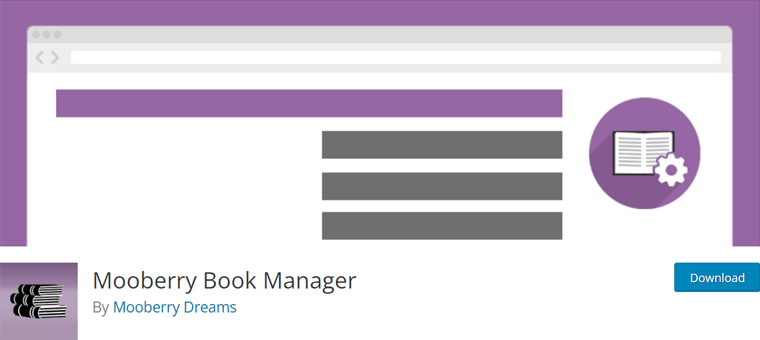
首先是 Mooberry 圖書管理器,這是一個易於使用的插件,您可以從中將圖書添加到您的網站。 您需要做的就是填寫表格以將書籍添加到您的網站。 此外,您還可以添加書籍封面、評論和購買特定書籍的鏈接。
此外,以網格形式組織書籍也很簡單。 您可以以不同的順序在網格上顯示所有書籍或特定書籍。 有了它,您還可以擁有一個帶有 4 個選項的側邊欄。 它們是隨機的書、特定的書、最新的書和即將出版的書。
2. WordPress 真實媒體庫
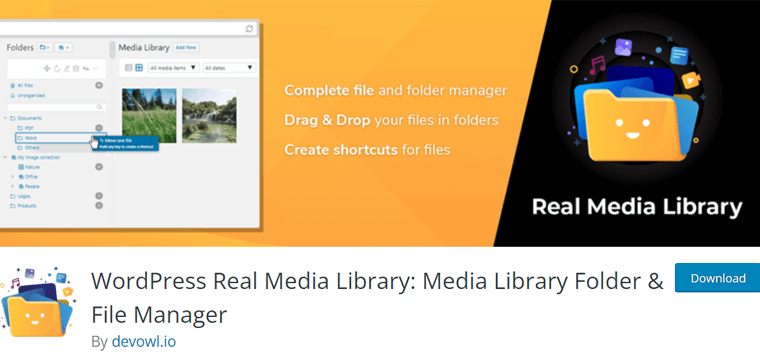
而 WordPress Real Media Library 是一個文件管理器插件,可讓您在文件夾中組織上傳的媒體。 因此,使用此插件,您可以將大量文件組織到文件夾、集合和畫廊中。 這些文件可以是圖片、視頻、文檔或任何媒體。
組織意味著您可以創建、重命名、移動和刪除文件夾。 之後,您可以簡單地將文件拖放到文件夾中。 請注意,即使您使用主要的 WordPress 主題、流行的頁面構建器和其他插件,您也可以在您的網站上使用此插件。
3. 增強的媒體庫
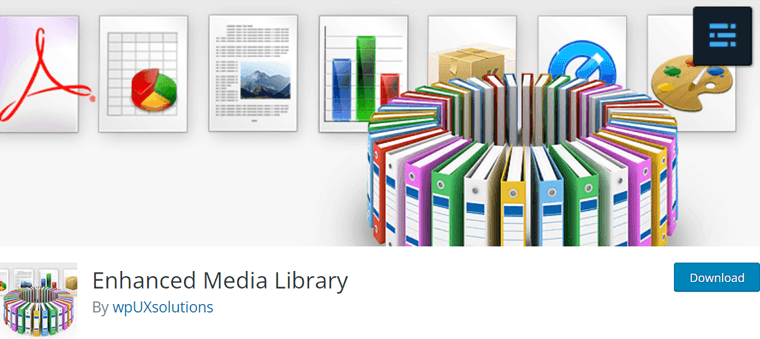
另一個 WordPress 庫插件是增強型媒體庫,可以管理大量媒體文件。 在這裡,您可以添加無限的類別、標籤、自定義分類法和第三方分類法。 另外,您還可以使用可配置的過濾器。 它包括數據、作者、分類等。
此外,您可以顯示文件的標題,如標題、文件名或標題字段。 通過批量選擇,您可以管理文件並進行快速編輯。 此外,通過拖放,您可以重新排序媒體庫中的文件。
J) 最後的想法——它是最好的 WordPress 庫插件嗎?
閱讀完這篇評論後,您可能已經對這個 Books Library 插件有了足夠的了解。 並決定是否應該使用這個 WordPress 圖書庫管理插件。
總而言之,我們現在知道的圖書庫中有幾個功能。 使用它,您可以輕鬆創建一個驚人的在線圖書館。
這是一個簡單的插件,但功能強大,可以輕鬆創建在線書店。 因此,無論您是出售自己的書籍還是其他作者的書籍,您都可以使用 Books Gallery 輕鬆做到這一點。 使用此插件,管理您的書籍也變得容易。
However, we recommend you first install and use it on your dashboard yourself. With that, you'll get to know its functions for a better understanding.
結論
這是一個包裝。 We are at the end of this Books Library review article. We truly hope that you liked this review and are eager to try it plus use it on your site.
For further queries, you can simply post it down in the comment section. We'll try our best to guide you. And if you've tried using it, then you can also share your experience. We'll feel great to hear from you.
We want you to also check out some of our review articles on SEOPress Review and Beaver Builder Review.
Last but not the least, follow us on Facebook and Twitter to view our future articles.
